- Зохиолч Jason Gerald [email protected].
- Public 2024-01-19 22:13.
- Хамгийн сүүлд өөрчлөгдсөн 2025-01-23 12:27.
Photoshop -ийн ажлын зураг дээрх давхаргыг түгжсэн тул анхны зураг эсвэл засварыг санамсаргүйгээр өөрчлөхгүй. Тиймээс Photoshop дээр шинээр нээгдсэн зургуудыг "арын давхарга" гэж тэмдэглээд автоматаар түгждэг. Photoshop нь анхны зургийг санамсаргүйгээр устгахаас сэргийлэхийн тулд энэ функцийг агуулдаг. Гэхдээ энэ нь та энэ давхаргад өөрчлөлт оруулах боломжгүй гэсэн үг биш юм.
Алхам
2 -р арга 1: Арын давхаргын түгжээг тайлах
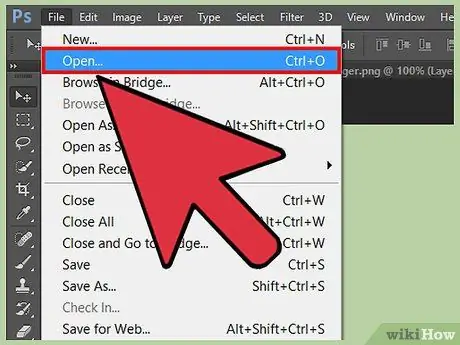
Алхам 1. Зургийг ердийн байдлаар Photoshop дээр нээнэ үү
Хэрэв арын давхаргын түгжээг тайлдаг зургийг нээгээгүй бол ямар ч өөрчлөлт, тохиргоо хийх боломжгүй болно. Та дүрсийг ердийн байдлаар нээж болно.
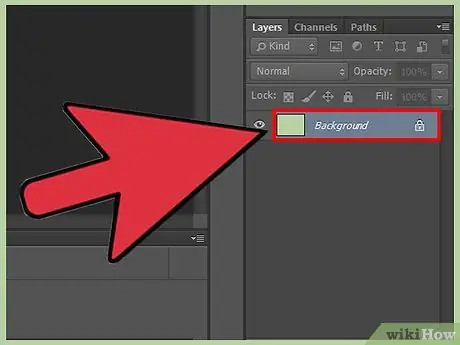
Алхам 2. Давхаргын палитр дахь түгжигдсэн давхаргыг дарна уу
Дэлгэцийнхээ баруун талд "Давхаргууд" гэж бичсэн урт хайрцгийг хараарай. Энд давхарга бүрийг өөрийн өнгөц зурагтай "Background" -аас эхлэн харуулах болно. Арын давхаргын хажууд энэ давхарга одоогоор түгжигдсэн байгааг илтгэх цоожны дүрс байна.
Алдааг олж засварлах: "Давхаргууд харагдахгүй байна:" Дэлгэцийн дээд хэсэгт байрлах "Цонх" дээр дарна уу. "Давхаргууд" -ын хажууд чек байгаа эсэхийг шалгаарай. Хэрэв Layers палитр нээгдээгүй хэвээр байвал "Цонх" → "Ажлын талбар" → "Essentials" дээр дарна уу. Хэрэв асуудал шийдэгдээгүй хэвээр байвал дахин тохируулаад "Уран зураг" дээр дарна уу.
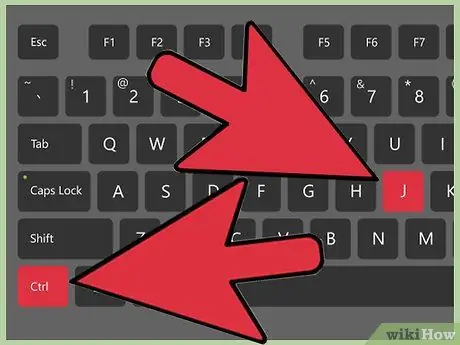
Алхам 3. Давхарга дээр дараад Ctrl/Cmd + J товчлууруудыг дарж арын түгжээгүй хуулбарыг үүсгэнэ үү
Хэрэв та том алдаа гаргасан бол анхны дүр төрх хэвээр байгаа тул энэ нь ажлаа эхлүүлэх хамгийн найдвартай арга юм. PC хэрэглэгчдийн хувьд Ctrl+J товчлуурыг дарж арын давхаргыг тодруулна. Mac хэрэглэгчдийн хувьд түлхүүр нь Cmd+J юм. Таны шинэ давхаргын түгжээг тайлж засварлахад бэлэн болно.
Та мөн дээд мөрөнд давхаргууд дээр дарж "Давхардсан давхарга" дээр дарна уу
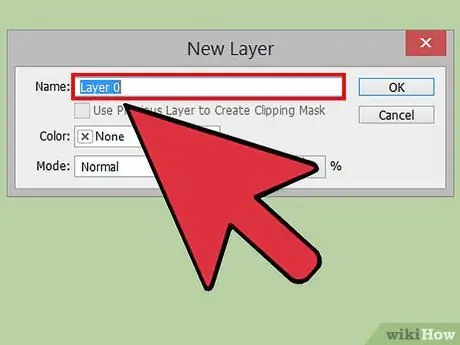
Алхам 4. Арын давхаргыг давхар товшиж нэрийг нь өөрчилж нээнэ үү
Та давхаргын нэрийг хоёр удаа дарахад л давхаргыг дахин бүтээх боломжтой жижиг хайрцаг нээгдэнэ. Энэ хайрцгаар дамжуулан та:
- Нэр өөрчлөх
- Холих горимыг тохируулж байна
- Байгууллагын өнгө кодлох давхаргууд
- Үндсэн давхаргын тунгалаг байдлыг тохируулна уу.
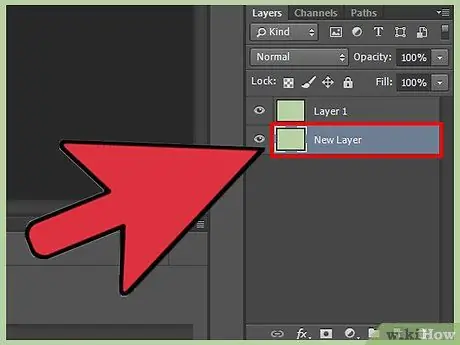
Алхам 5. "Layer", дараа нь "Background from New Layer" дээр дарж онгойлгосон орлуулах давхарга үүсгэнэ
Дээд талын баар дээр "Давхарга" дээр дарна уу. Шинэ давхрагаас дэвсгэр сонголт нь дарааллын дээд хэсэгт байх ёстой. Энэ арга нь арын давхаргыг шинэ давхаргаар солих болно. Ингэснээр танд нөөц дэвсгэр байхгүй, харин түгжээг нь тайлсан ганцхан давхарга байна.
2 -р арга 2: Түгжигдсэн ба түгжээгүй давхаргын алдааг олж засварлах
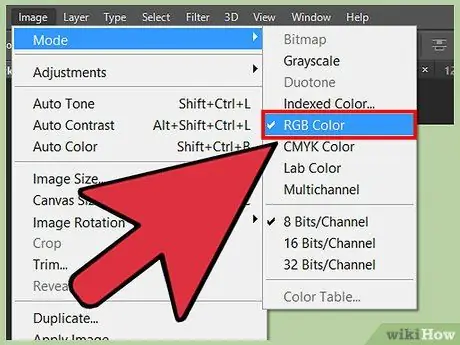
Алхам 1. Хэрэв та давхаргыг засах эсвэл шинэ давхарга нэмэх боломжгүй бол "Өнгөний тохиргоо" -г нэн даруй шалгана уу
Зарим файлын формат, ялангуяа "Индексжүүлсэн өнгө" нь Photoshop -тэй бүрэн нийцдэггүй. Аз болоход эдгээр форматыг хурдан өөрчилж болох тул та засахыг хүссэн давхаргуудаа бүрэн хянах боломжтой болно.
- Photoshop -ийн дээд хэсэгт байрлах "Зураг" дээр дарна уу. Таны зураг аль хэдийн нээлттэй байх ёстой.
- "Горим" дээр дарна уу.
- "RGB Color" дээр дарж өнгөний тохиргоог түр удирдах боломжтой болгоно уу.
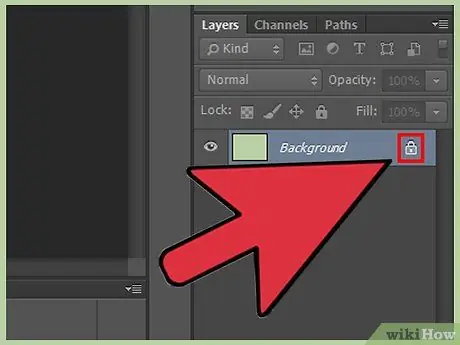
Алхам 2. Давхаргын палитр дахь жижиг цоож дээр дарж давхаргыг дахин нээнэ үү
Давхаргын палитр нь анхны давхаргын дээр хэд хэдэн товчлууртай байдаг. Та онцолсон давхаргыг хажууд байгаа цоожны дүрс дээр дарж түгжих боломжтой (Ctrl/Cmd-Click дарж олон давхаргыг нэгэн зэрэг түгжих). Энэ арга нь давхаргын түгжээг тайлах боломжтой. Гэхдээ арын давхаргыг энэ аргаар нээх боломжгүй болно.
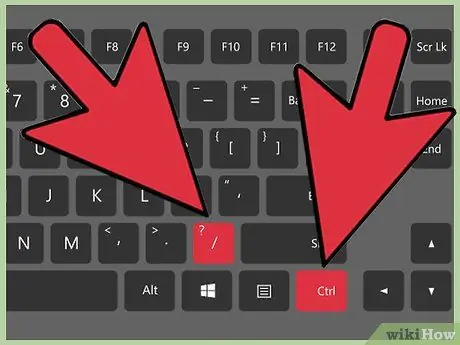
Алхам 3. Хурдан түгжих, онгойлгохын тулд гарын товчлолыг ашиглана уу
Давхаргыг түгжих гарын товчлол нь Ctrl /Cmd + /юм. Энэ арга нь сонгосон бүх давхаргыг түгжих, онгойлгох болно.
-
Mac:
cmd + /
-
PC:
Ctrl + /
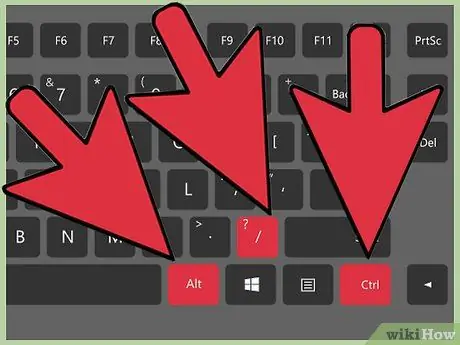
Алхам 4. Ctrl/Cmd + Alt/Opt +/дарж арын дэвсгэрээс бусад бүх давхаргын түгжээг тайлна уу
Энэ товчлол нь арын дэвсгэрээс бусад бүх давхаргыг засах боломжийг танд олгоно. Гэсэн хэдий ч арын давхаргад (эхнээс нь аль хэдийн түгжигдсэн) нөлөөлөхгүй гэдгийг анхаарах хэрэгтэй. Богино холболтын товчлуурууд дараах байдалтай байна.
-
Mac:
Cmd + Opt + /
-
PC:
Ctrl + alt="Зураг" + /
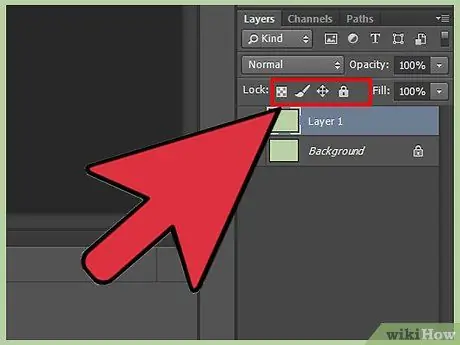
Алхам 5. Зарим давхаргыг түгжиж илүү төвөгтэй засвар хийх боломжтой болно
Та давхаргын тодорхой хэсгийг түгжих боломжтой бөгөөд ингэснээр илүү нарийвчилсан засвар хийх боломжтой болно. Эдгээр бүх товчлуурууд нь түгжих товчлуурын баруун талд байдаг бөгөөд курсор дээр дарахад тэдний нэр харагдах болно. Та оролдож болох зарим сонголтыг энд оруулав.
-
Ил тод пикселийг түгжих:
Дүрс бол шалны самбар юм. Энэ сонголт нь давхаргын тунгалаг хэсгийг засахаас сэргийлдэг. Энэ нь түүний доорх бүх давхаргад нөлөөлөхгүй гэсэн үг юм.
-
Зургийн пикселийг түгжих:
Дүрс нь будгийн сойз юм. Энэ сонголтод та зөвхөн давхаргын тунгалаг хэсгийг засах боломжтой.
-
Пикселийн байрлалыг түгжих:
Энэхүү дүрс нь хөндлөн тэмдэг юм. Энэ сонголт нь давхаргыг зөөхөөс сэргийлдэг боловч үүнийг будах, будах, дарж бичих боломжтой хэвээр байна.






